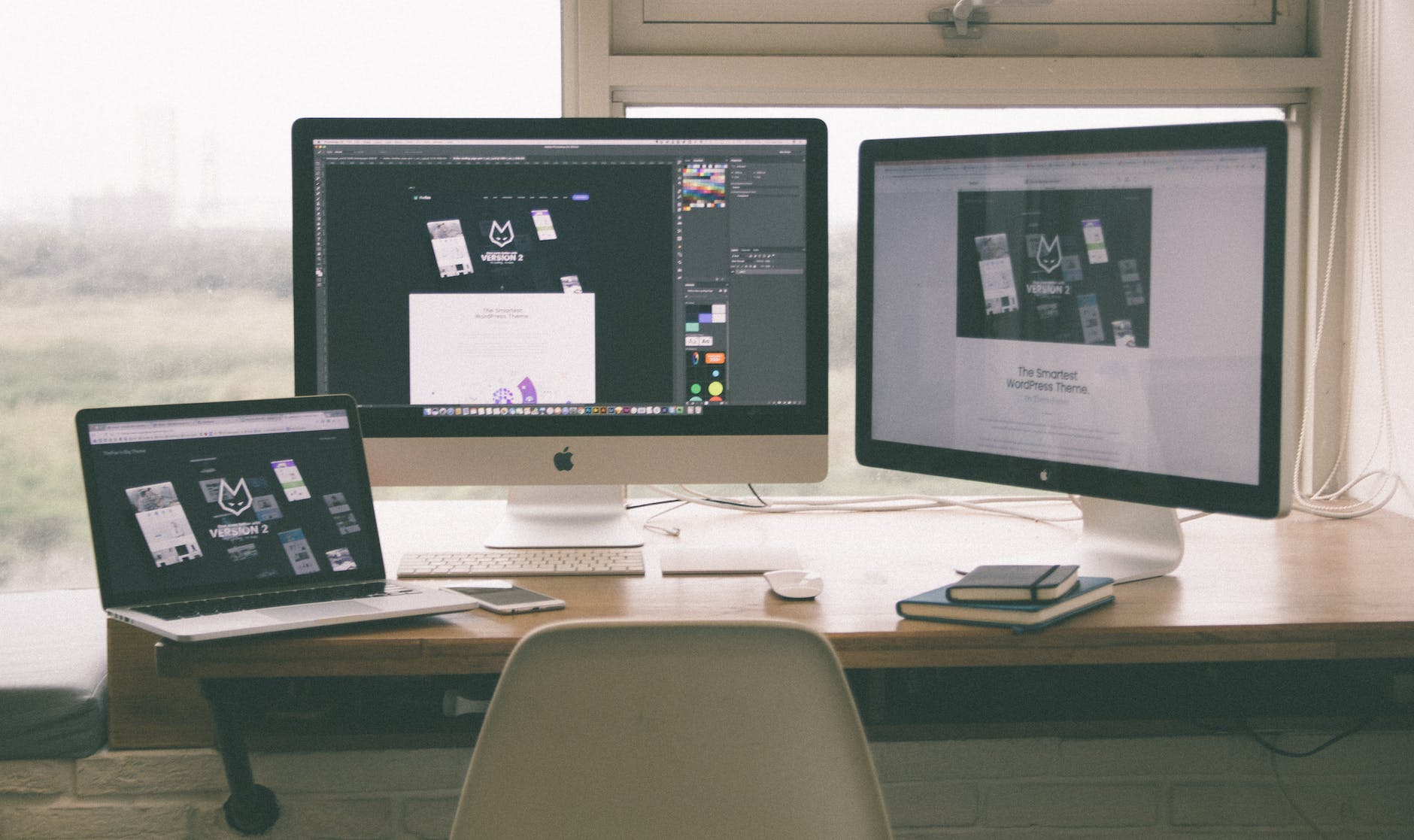在這篇文章中,我將指導你如何在Anaconda虛擬環境中安裝git和OpenAI的Whisper,並使用Python腳本將音檔轉換為帶有時間標記的SRT字幕檔。這對於製作視頻字幕、進行音頻分析或增加音頻內容的可及性非常有用。
步驟1:安裝Anaconda
首先,你需要在你的電腦上安裝Anaconda。Anaconda是一個流行的Python和R語言的分發版,用於科學計算(數據科學、機器學習應用等)。你可以從Anaconda官網下載並安裝。
步驟2:創建虛擬環境
安裝好Anaconda後,打開Anaconda Prompt,並創建一個新的虛擬環境,例如命名為whisper_env:
conda create -n whisper_env python=3.8
conda activate whisper_env步驟3:安裝git和OpenAI Whisper
在虛擬環境中,首先安裝Git:
conda install git然後安裝OpenAI的Whisper:
pip install openai-whisper步驟4:建立Python腳本
在你的工作目錄中,創建一個新的Python檔案,例如命名為whisper_transcribe.py。你可以使用任何文本編輯器來完成這一步。
步驟5:編寫Python腳本
在whisper_transcribe.py中,編寫以下代碼:
import whisper
def transcribe(audio_path):
model = whisper.load_model("base")
result = model.transcribe(audio_path)
with open(audio_path + ".srt", "w") as f:
f.write(result["srt"])
if __name__ == "__main__":
audio_path = "path/to/your/audio/file"
transcribe(audio_path)記得將audio_path替換為你的音頻文件路徑。
步驟6:執行Python腳本
回到Anaconda Prompt,確保你的虛擬環境(在這個例子中是whisper_env)是激活的。然後運行腳本:
python whisper_transcribe.py結論
這樣你就成功地將音檔轉換為帶有時間標記的SRT字幕檔了。這個過程可以幫助你快速為音頻內容創建字幕,提高內容的可及性和多樣性。